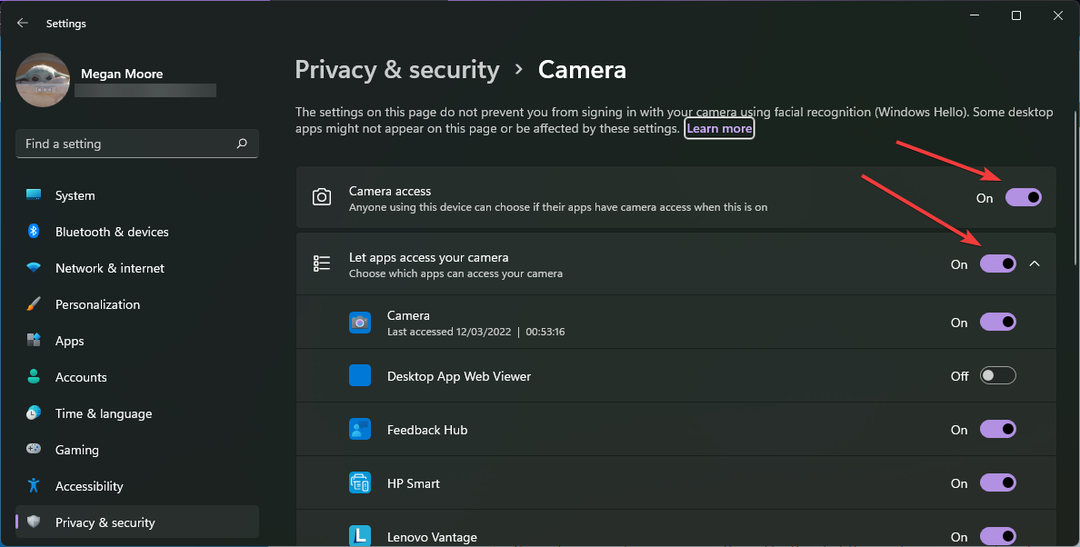Laika taupoša programmatūras un aparatūras pieredze, kas palīdz 200 miljoniem lietotāju gadā. Norādījumi par padomu, jaunumiem un padomiem, kā uzlabot savu tehnoloģiju dzīvi.
Tiešsaistes tīmekļa kameras tests
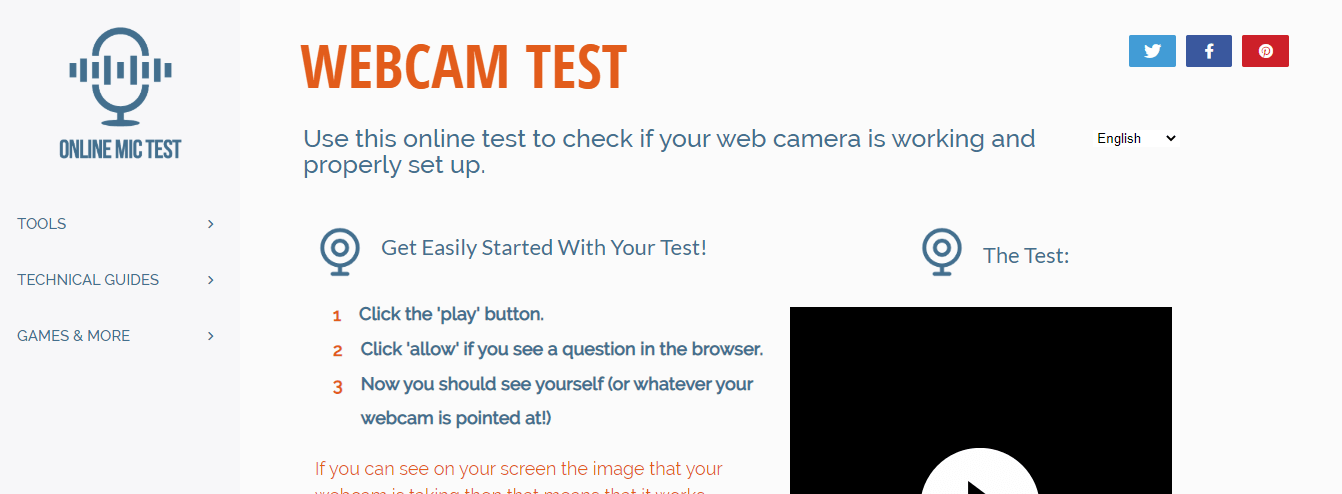
Tiešsaistes mikrofona tests ir vienkāršs testēšanas rīks jūsu mikrofons, galvenokārt. Bet viņi arī pievienoja testēšanas iespējas citiem aparatūras elementiem, piemēram, jūsu tīmekļa kamerai, tastatūrai vai pelēm.
Lai izmantotu tīmekļa kameras testēšanas rīku, vienkārši noklikšķiniet uz Spēlēt pogu, piešķiriet atļauju, un jums vajadzētu redzēt sevi ekrānā.
⇒ Izmēģiniet tiešsaistes tīmekļa kameras testu
Tīmekļa kameras testi
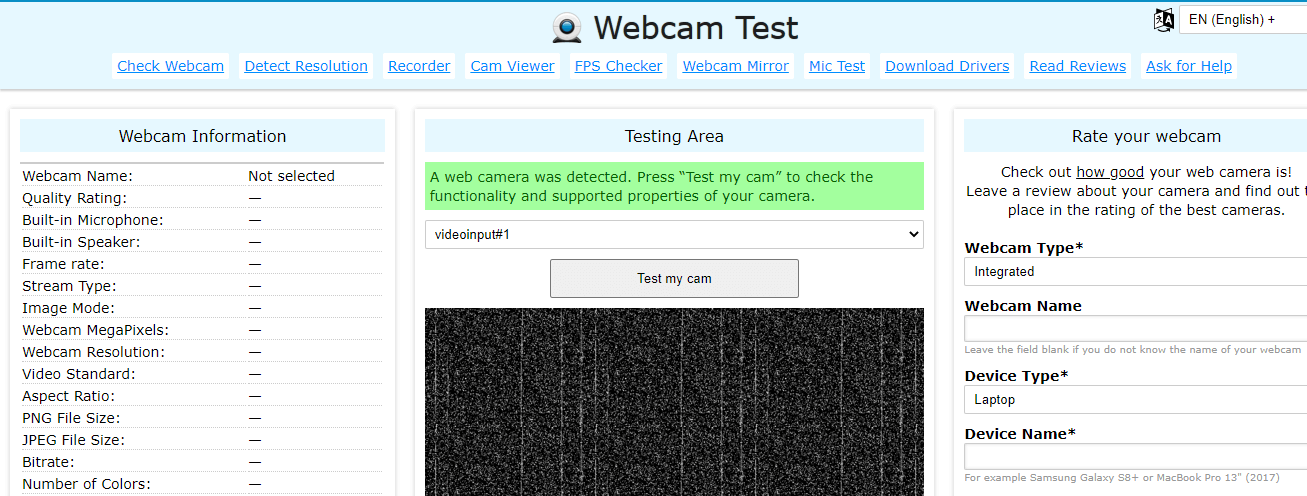
Šis ir rīks, kas papildus klasiskajam tīmekļa kameras testam piedāvā dažas papildu funkcijas, kas dažiem var būt noderīgas.
Lai izmantotu rīku, nospiediet taustiņu Pārbaudi manu izciļņu pogu, piešķiriet atļauju un pārbaudiet, vai viss darbojas.
Ekrāna labajā pusē jūs saņemat arī vairāk tehniskas informācijas, piemēram, tīmekļa kameras nosaukums, izšķirtspēja, kadru ātrums, krāsu skaits, attēla kvalitāte un daudzas citas specifikācijas.
⇒ Pārbaudiet savu kameru, izmantojot Webcamtests
Pārbaudes kamera
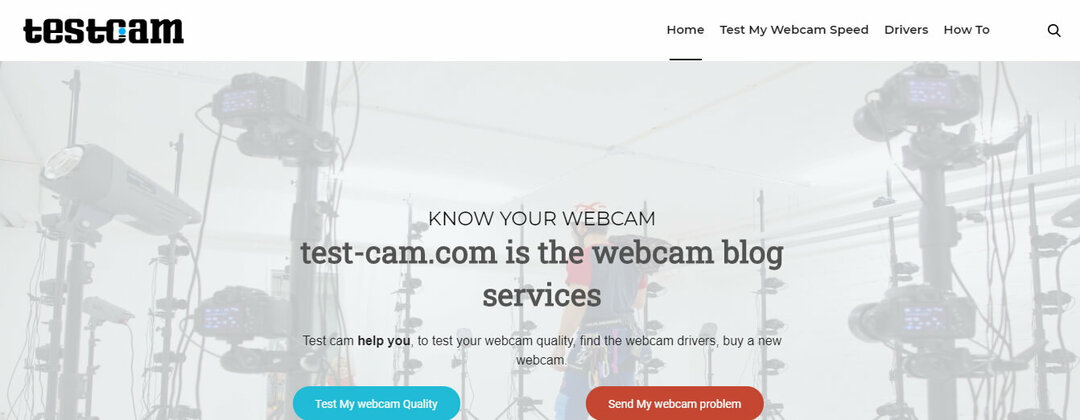
Testcam.com ir vietne, kas paredzēta jūsu testēšanai tīmekļa kameru un tīmekļa kameras kvalitātes pārbaudi, kā arī pēc pieprasījuma saņemt padomus problēmu novēršanai.
- Ritiniet uz leju mājaslapā, līdz redzat Sāciet My Webcam testu pogu. Nospiediet to.
- Atļaut piekļuvi.
- Saņemiet detalizētu informāciju par izmantoto pārlūkprogrammu, tīmekļa kameras izšķirtspēju, kadru ātrumu, malu attiecību un tā tālāk.
Vietne parāda arī vilinošu Pārbaudiet manu tīmekļa kameras ātrumu poga, kas vispār nepiedāvā praktisku pārbaudi.
⇒ Pārbaudiet kameru Test-cam
Tīmekļa kameras testēšana ir vienāda neatkarīgi no tā, vai izmantojat Windows kameras lietotni vai ārējā tīmekļa kamera.
Mēs ceram, ka šie ieteikumi jums bija noderīgi. Ja jums ir kādi ieteikumi saistībā ar šo tēmu, izmantojiet zemāk esošās komentāru sadaļas.
© Autortiesību Windows pārskats 2021. gads. Nav saistīts ar Microsoft
![Operētājsistēmā Windows 11 trūkst mapes Camera Roll [Labot]](/f/530cff5e9c2196244d67f0e1b5784a7a.png?width=300&height=460)